Hoe de bestandsnaam toe te voegen aan de koptekst in Excel 2013
Als er veel afgedrukte spreadsheets in uw werkruimte liggen, kan het moeilijk zijn om te bepalen uit welk bestand een spreadsheet afkomstig is. Een handige manier om dit probleem op te lossen, is door identificerende informatie op te nemen in de koptekst van uw werkbladen.
Een effectieve manier om dit te doen is door de bestandsnaam in de koptekst in te voegen, wat u kunt doen vanuit het venster "Aangepaste koptekst" in Excel 2013. Onze tutorial hieronder zal u laten zien hoe u dit kunt bereiken.
Een bestandsnaam toevoegen aan de koptekst in Excel 2013
De stappen in onze onderstaande gids laten zien hoe u de koptekst van uw Excel-werkblad kunt wijzigen, zodat de naam van het bestand bovenaan de pagina wordt opgenomen wanneer u het werkblad afdrukt. Deze methode gebruikt een variabele om de bestandsnaam op te halen, dus deze wordt dienovereenkomstig aangepast als u de naam van het bestand wijzigt.
Hier leest u hoe u de bestandsnaam aan de koptekst in Excel 2013 toevoegt -
- Open het werkblad in Excel 2013.
- Klik op het tabblad Pagina-indeling bovenaan het venster.
- Klik op de knop Pagina-instelling in de rechterbenedenhoek van het gedeelte Pagina-instelling op het lint.
- Klik op het tabblad Koptekst / voettekst boven aan het venster.
- Klik op de knop Aangepaste koptekst .
- Selecteer de koptekstsectie waar u de bestandsnaam wilt laten verschijnen en klik vervolgens op de knop Bestandsnaam invoegen . Klik op de knop OK als je klaar bent.
Deze stappen worden hieronder getoond met afbeeldingen -
Stap 1: Open uw werkblad in Excel 2013.
Stap 2: klik op het tabblad Pagina-indeling bovenaan het venster.

Stap 3: klik op de knop Pagina-instelling in de rechterbenedenhoek van het gedeelte Pagina-instelling van het lint.
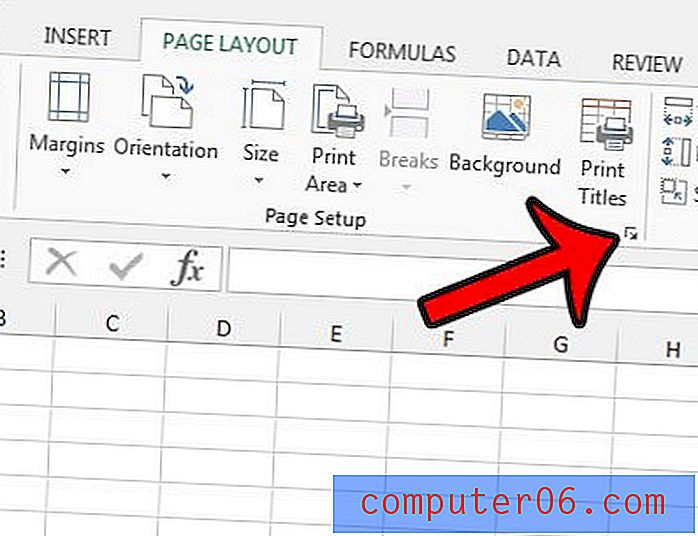
Stap 4: klik op het tabblad Koptekst / voettekst bovenaan het venster.
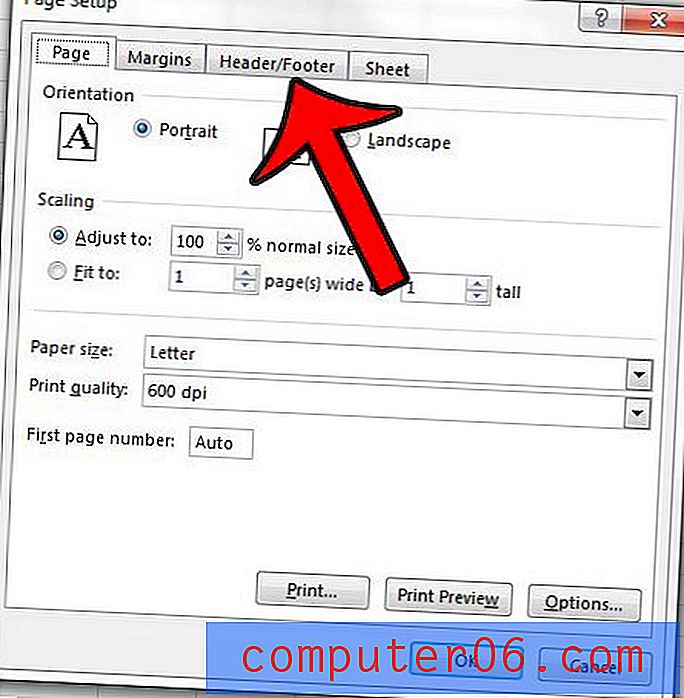
Stap 5: klik op de knop Aangepaste koptekst in het midden van het venster.
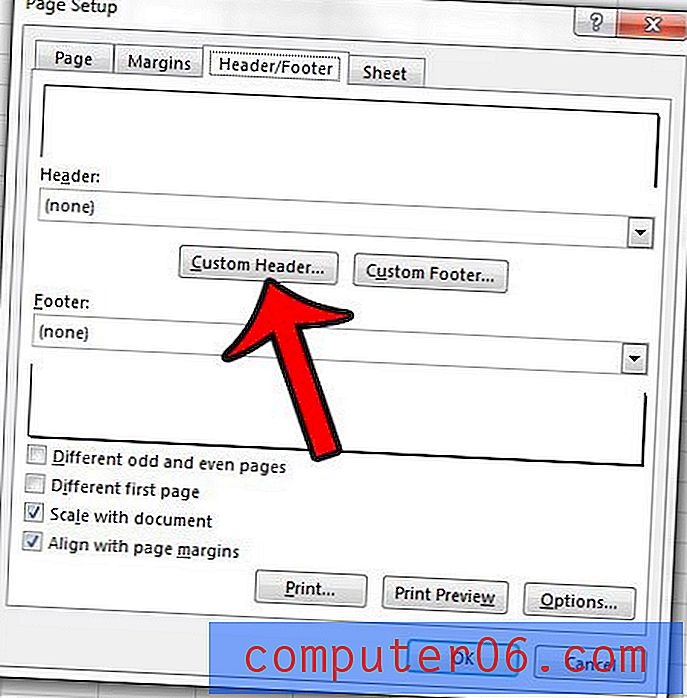
Stap 6: Klik in het koptekstgedeelte waar u de bestandsnaam wilt laten verschijnen en klik vervolgens op de knop Bestandsnaam invoegen . Hiermee wordt & [Bestand] -tekst toegevoegd aan de koptekstsectie. Vervolgens kunt u op de knop OK klikken om uw wijzigingen op te slaan en toe te passen.
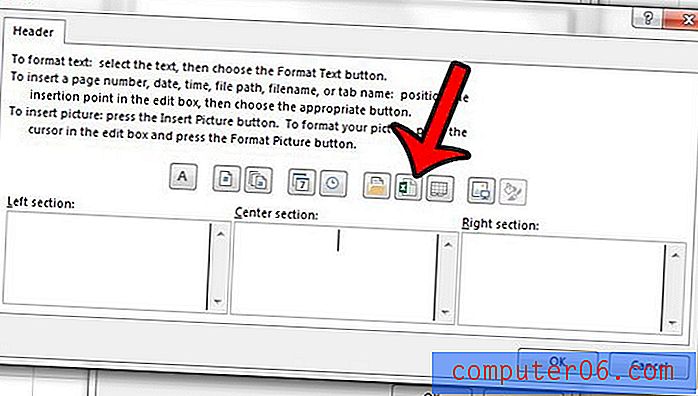
Leer hoe u dezelfde rij bovenaan elke pagina in Excel 2013 kunt opnemen en maak afgedrukte spreadsheets van meerdere pagina's gemakkelijker te begrijpen.



